- Autor Jason Gerald [email protected].
- Public 2024-01-19 22:14.
- Naposledy zmenené 2025-01-23 12:44.
Tento wikiHow vás naučí, ako zmeniť tému na Twitteri. Aj keď sú možnosti prispôsobenia témy Twitter obmedzené, stále môžete zmeniť farbu motívu na akúkoľvek farbu v farebnom spektre HTML. Tému môžete zmeniť iba prostredníctvom webovej stránky Twitter.
Krok
Časť 1 z 2: Hľadanie farieb
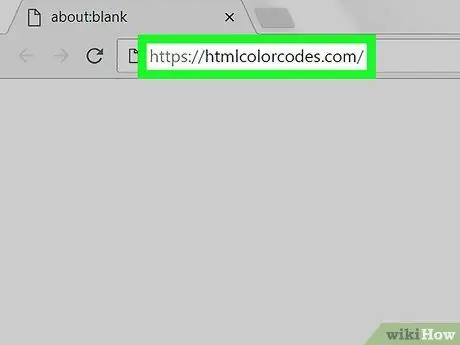
Krok 1. Otvorte webovú stránku HTML Color Codes
Vo webovom prehliadači počítača navštívte stránku https://htmlcolorcodes.com/. Táto stránka vám umožňuje získať farebné kódy, ktoré môžete zadať na Twitter a použiť ich ako farby motívov.
Ak chcete vybrať iba farby, ktoré sú už k dispozícii (predvoľby) na Twitteri, prejdite na ďalšiu metódu
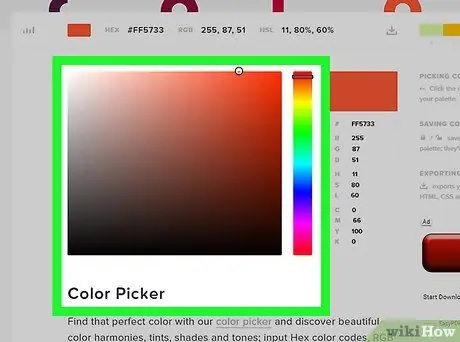
Krok 2. Posúvajte stránku, kým sa nedostane do výberu farieb
Toto okno naberanie farieb je štvorec s prechodmi rôznych farieb a je zobrazené v strede stránky.
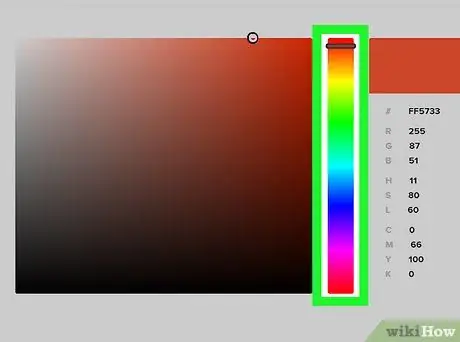
Krok 3. Vyberte hlavnú farbu
Kliknutím a potiahnutím zvislého farebného pruhu nahor alebo nadol vyberte primárnu farbu, ktorú chcete použiť na Twitteri.
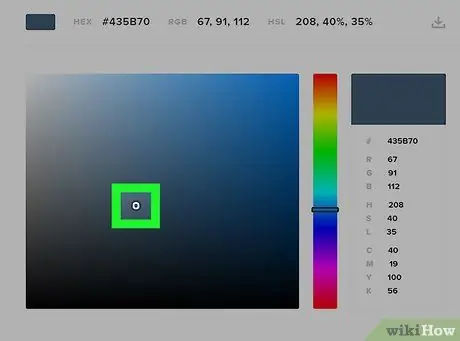
Krok 4. Zarovnajte farby
Kliknite a ťahajte kruh v strede okna výberu farieb, kým sa vpravo od zvislého pruhu farieb nezobrazí farba, ktorú chcete použiť, vo farebnom obdĺžniku. Táto farba bude použitá neskôr v téme.
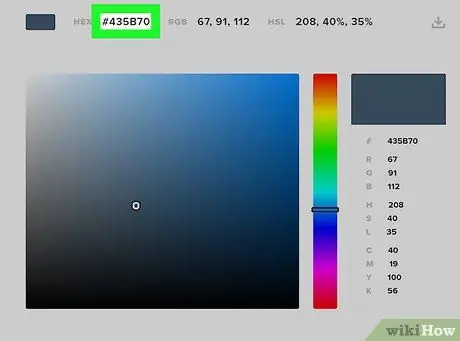
Krok 5. Skontrolujte kód farby
Vedľa nadpisu „#“pod farebným obdĺžnikom uvidíte šesťmiestne číslo. Tento kód musíte zadať na Twitteri.
Časť 2 z 2: Zmena témy
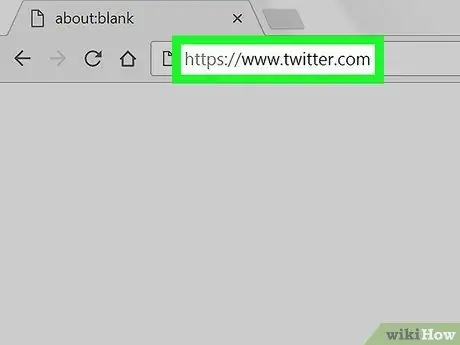
Krok 1. Otvorte Twitter
Vo webovom prehliadači počítača navštívte stránku https://www.twitter.com/. Hlavná stránka Twitter sa otvorí, ak ste prihlásení do svojho účtu.
Ak nie, pred pokračovaním zadajte svoju e -mailovú adresu (alebo používateľské meno) na Twitteri a heslo
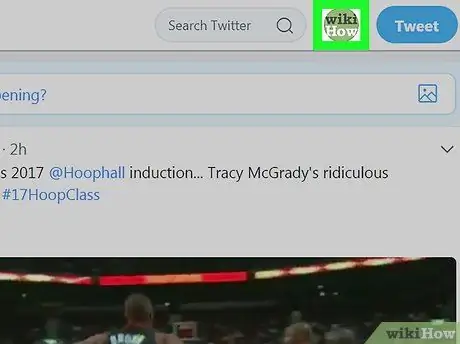
Krok 2. Kliknite na ikonu profilu
Je to ikona kruhu v pravom hornom rohu stránky. Potom sa zobrazí rozbaľovacia ponuka.
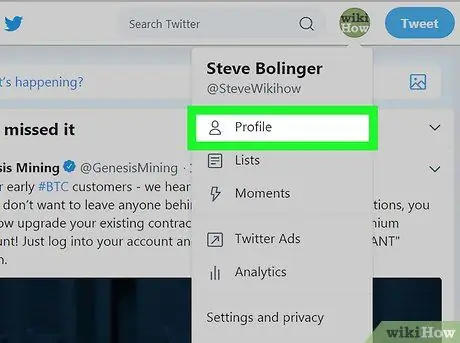
Krok 3. Kliknite na položku Profil
Táto možnosť je v rozbaľovacej ponuke. Potom sa dostanete na stránku profilu.
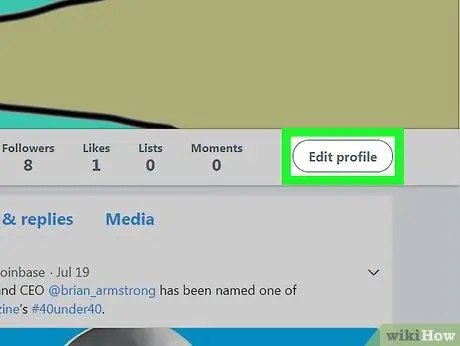
Krok 4. Kliknite na položku Upraviť profil
Nachádza sa v pravom dolnom rohu titulnej fotografie vašej profilovej stránky.
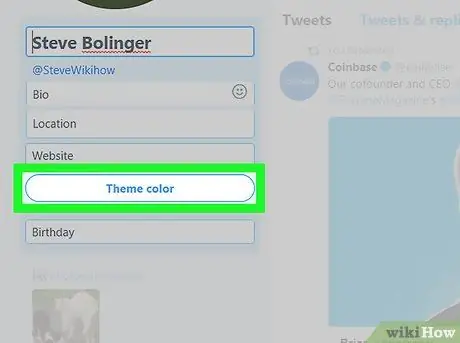
Krok 5. Prejdite nadol a kliknite na Farba motívu
Táto možnosť je na ľavej strane stránky. Zobrazí sa segment s viacerými farebnými štvorcami.

Krok 6. Kliknite na
Nachádza sa v pravom dolnom rohu segmentu farebnej šachovnice. Potom sa zobrazí textové pole.
Ak chcete použiť iba poskytnuté možnosti farieb, kliknite na požadovanú farbu a preskočte ďalší krok

Krok 7. Zadajte kód farby
Do textového poľa zadajte kód farby. Krabica so symbolom + ”V ňom zmení farbu na farbu, ktorú si vyberiete.
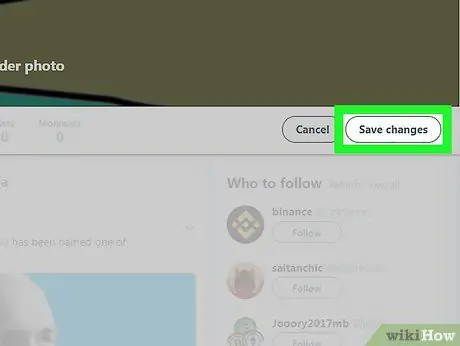
Krok 8. Posuňte sa po obrazovke a kliknite na položku Uložiť zmeny
Je v pravom hornom rohu stránky. Potom sa téma použije na profil Twitter.






